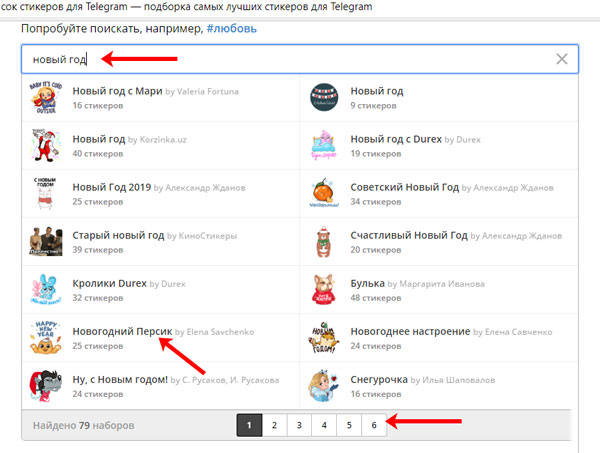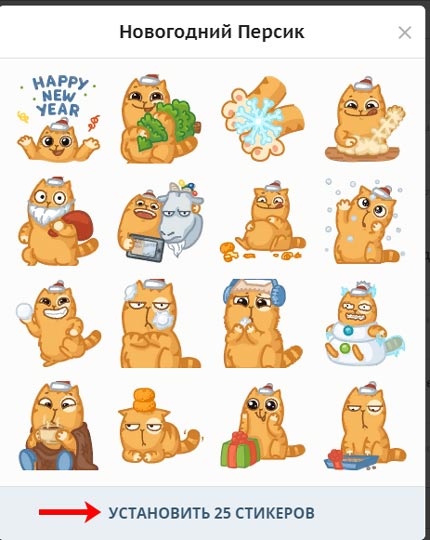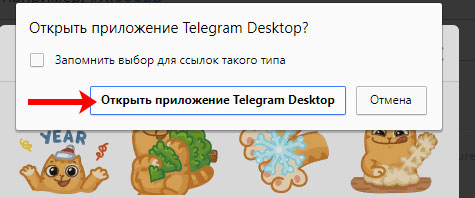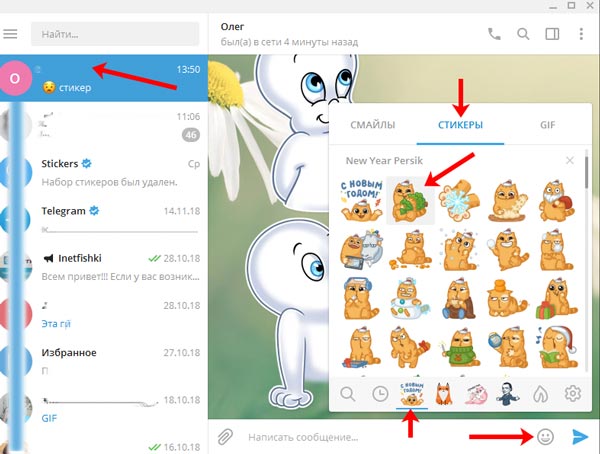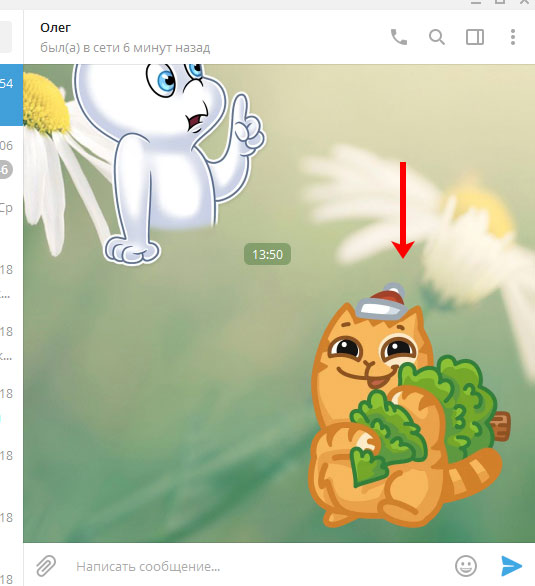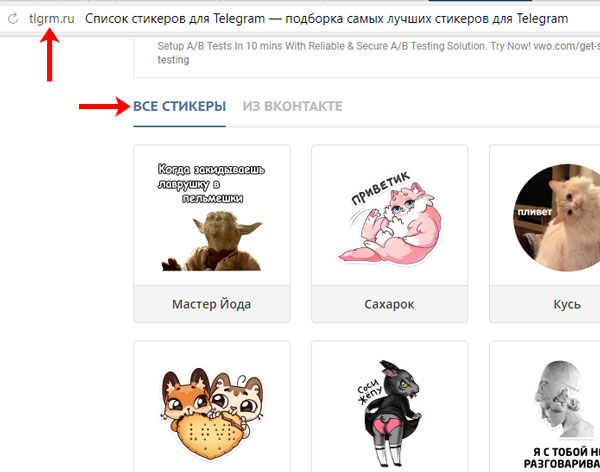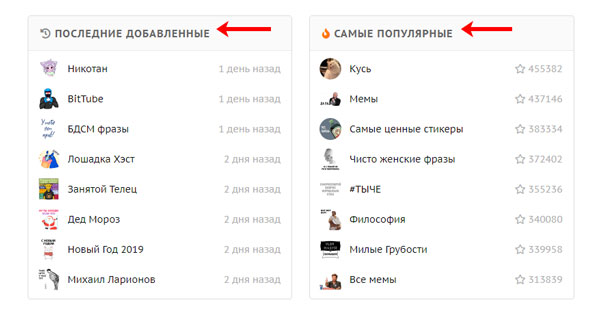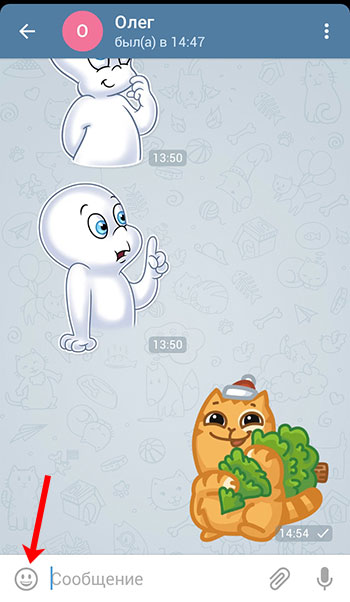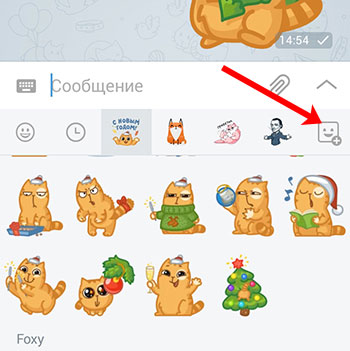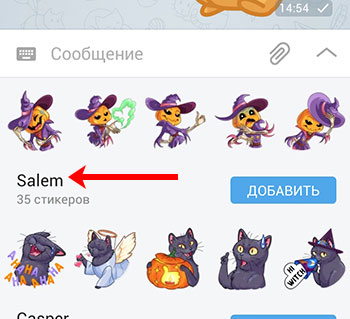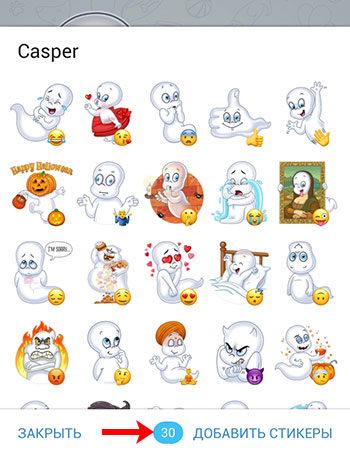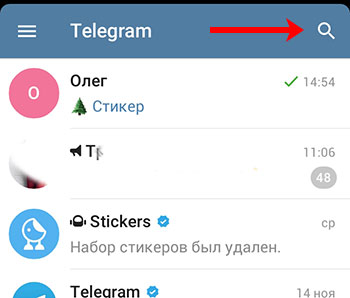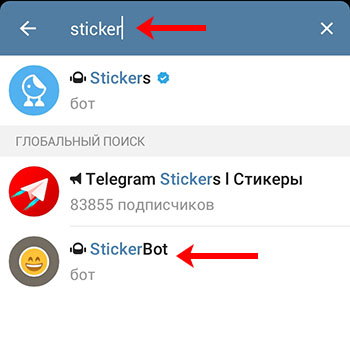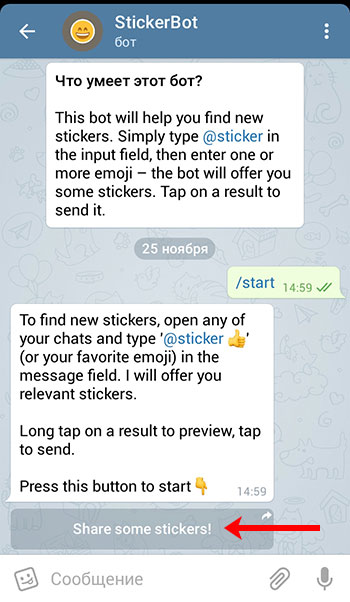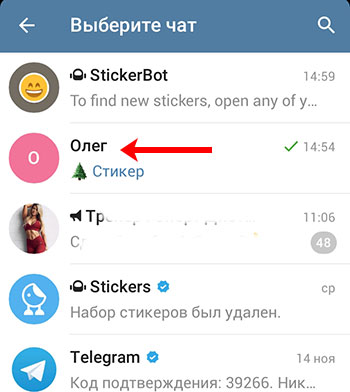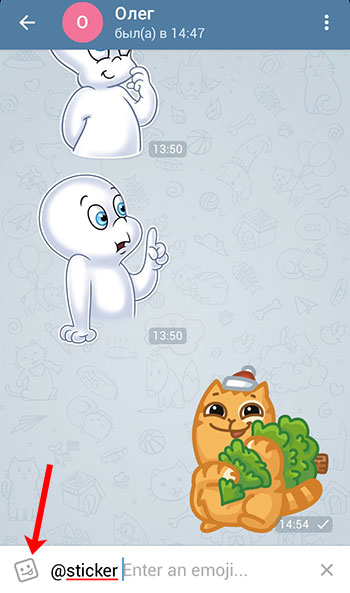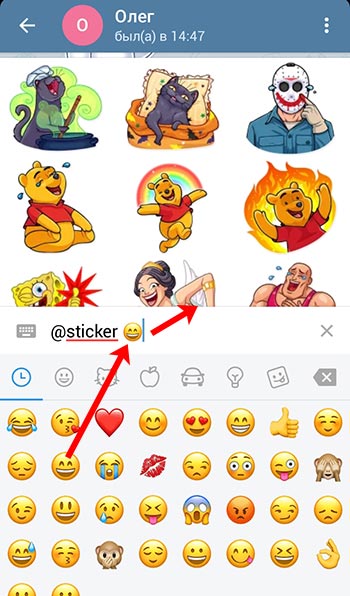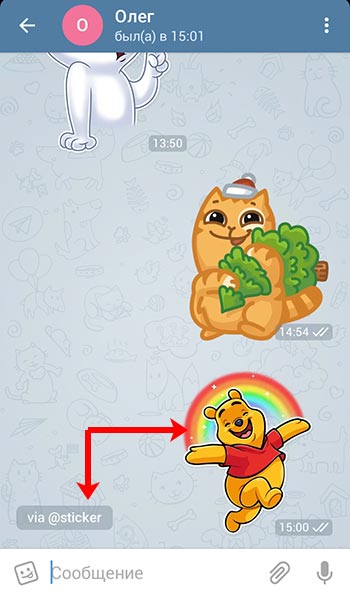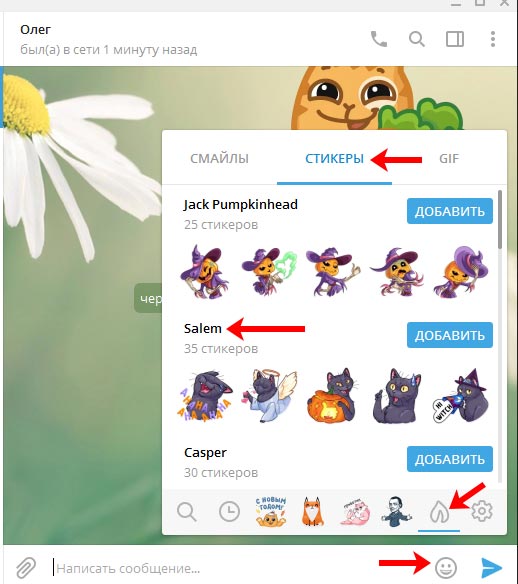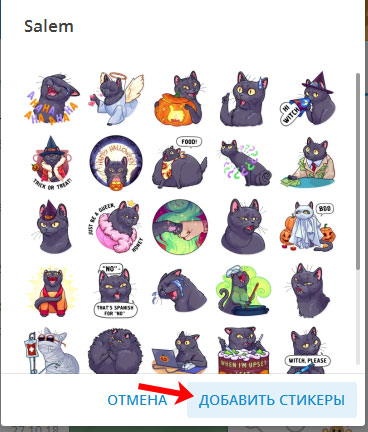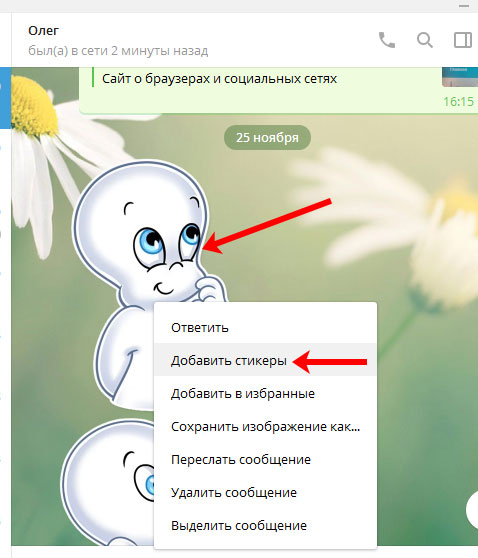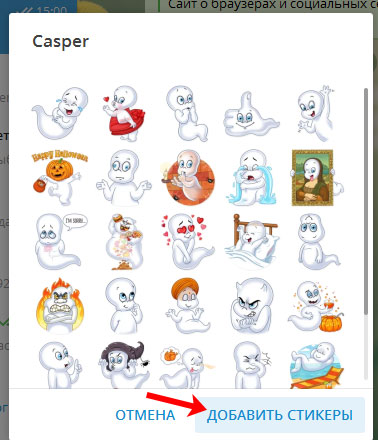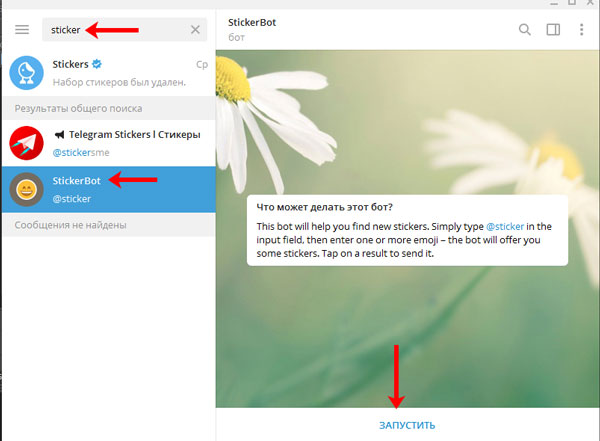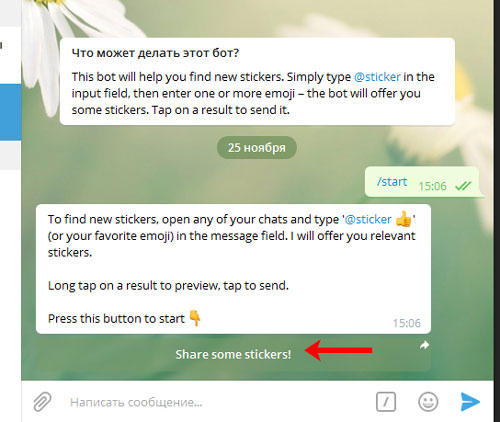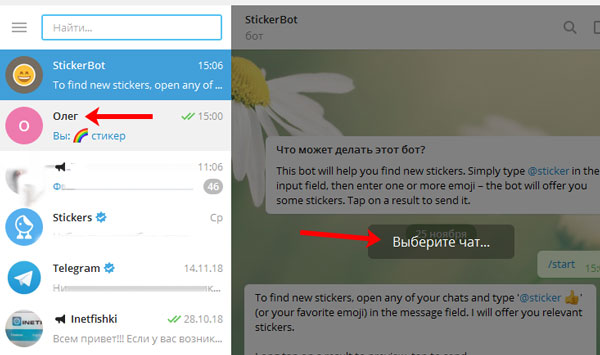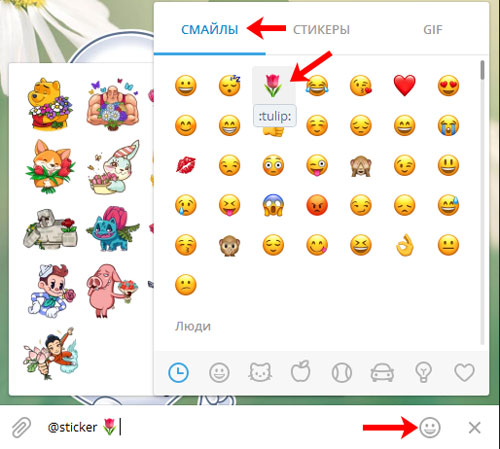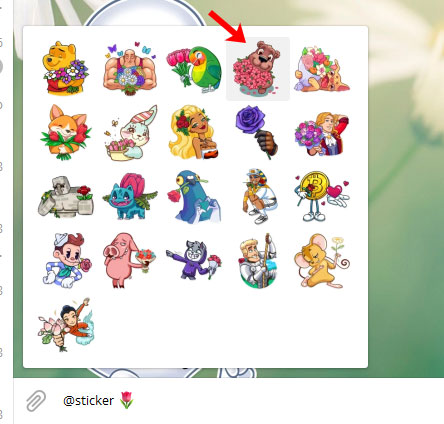Как искать стикеры в Telegram с компьютера или телефона
Содержание:
Здравствуйте, уважаемые читатели! То, что в Telegram мы не можем посмотреть профиль другого человека, не стало проблемой, и у мессенджера все равно очень много пользователей. Разработчики все очень хорошо продумали и не превратили Telegram в социальную сеть, а сделали так, чтобы людям было проще общаться.
Сообщения отправляются очень быстро, можно прикрепить файл, музыку и прочее, вести свой или подписаться на чужой канал, общаться максимально секретно с другими пользователями и еще много чего интересного. Но сейчас мы больше поговорим про стикеры.
В других мессенджерах и соцсетях есть несколько стандартных наборов картинок, которыми могут пользоваться бесплатно абсолютно все. Но разве это интересно?! Во-первых, у всех все одинаковое (ну, или придется потратиться и купить себе подходящие картинки). Во-вторых, не каждый может найти среди них подходящее изображение. А вот с Телеграмм ситуация совсем иная.
В мессенджере абсолютно все функции бесплатные (на данный момент) и стикеров это тоже касается. Более того создавать их могут не только профессионалы, но и все желающие (главное не нарушать авторские права и придерживаться установленных требований). Так что найти здесь можно что угодно. И вот здесь у многих возникает вопрос: как найти стикеры в Телеграмме? Давайте с этим будем разбираться.
Поиск в каталоге стикеров
Если у вас есть время, то лучший вариант – это просмотреть каталоги стикеров и установить себе те наборы, что понравятся больше всего.
Для этого зайдите с компьютера в браузер и найдите сайт, где есть подобные каталоги. Мне больше всех понравился tlgrm.ru. Открываем его и переходим в раздел «Стикеры». Дальше можно воспользоваться поиском и найти с его помощью картинки, соответствующий определенной тематике.
Например, введу «новый год». Мне будут показаны подходящие по теме наборы. Если из первой страницы ничего не подошло, то перейдите на следующую и так далее. По тому, что понравится, кликните мышкой.
Посмотрите все картинки, которые в него входят, и можете нажимать кнопку «Установить».
Дальше предложат открыть установленное на ПК приложение Телеграмм. Соглашаемся и нажимаем на соответствующую кнопку.
После того, как приложение запустится и появится окно с картинками, можете нажимать кнопку «Добавить стикеры».
Искать стикеры в Telegram для отправки их другому человеку в чат несложно. Просто откройте нужную переписку и наведите курсив на смайл, справа в строке ввода текста. Затем вверху нужно выбрать вкладку «Стикеры» и здесь у вас будут показаны все сохраненные наборы. Кликайте по нужному и выбирайте подходящую картинку.
После клика по ней, она будет отправлена в чат.
Если же вы не знаете, что хотите, то пролистайте страницу сайта немного вниз и там будут две вкладки: «Все стикеры» и «Из Вконтакте». Посмотрите их, нажимайте на понравившийся и устанавливайте набор себе.
Если пролистаете еще ниже, то увидите два блока: «Последние добавленные» и «Самые популярные». Думаю, здесь объяснять ничего не нужно. Могу только добавить, что новые наборы здесь появляются очень часто.
Если есть желание, то вы можете самостоятельно создать новые стикеры для Телеграмма. Перейдя по ссылке, вы найдете подробное описание, как это сделать, и каких правил придерживаться. Потом нужно добавить готовые стикеры в Телеграмм. Здесь тоже сложностей никаких нет. Достаточно воспользоваться ботом Stickers и четко выполнять все его рекомендации.
С телефона
Найти стикеры в Telegram можно и через мобильное приложение на телефоне. Здесь есть несколько различных способов, о которых я расскажу дальше.
Самые популярные
Через чат сам мессенджер предлагает посмотреть самые популярные наборы стикеров и, если что-то понравится, установить себе. Для этого откройте диалог с пользователем, неважно хотите вы ему отправить стикер или нет. Затем нажмите на смайлик, слева от строки сообщения.
Дальше перейдите на вкладку «Стикер» – нажмите на рожицу в квадрате.
Теперь у вас появятся несколько вкладок с теми наборами, которые вы уже себе установили. Вам же нужно нажать на квадратную рожицу с плюсиком, чтобы начать поиск стикеров.
После этого откроется небольшой список, где будут показаны лучшие стикеры Телеграмма. Наборов здесь немного, так что пролистайте список и нажмите по названию того, что понравится.
Посмотрите все картинки. Если все подходит, можете установить стикеры себе и пользоваться ими.
Найти набор со стикером, который прислал друг
Поскольку стикеры для Telegram бесплатные, скачать их может любой пользователь. Наборов тоже очень много и, чтобы просмотреть их все, придется потратить много времени. Представьте, что вы выбрали интересные картинки и вот друг в чат скидывает классный стикер, которого у вас нет. Вот здесь есть большой плюс: вам не придется перерывать опять сотни наборов в поиске нужного. Достаточно, просто нажать на понравившуюся картинку.
После этого у вас сразу откроется набор, в который входит выбранный стикер. Если изображения вам подходят, то жмите на кнопку «Добавить».
Используя бот sticker
Если вы общаетесь с разными людьми и не хотите постоянно присылать одни и те же картинки, а искать новые наборы времени просто нет, тогда можете воспользоваться ботом Sticker. Работает он очень просто – вы присылаете ему смайл, а бот помогает найти стикеры в Телеграм, которые ему соответствуют.
Итак, начните с поиска самого бота. Для этого нажмите на лупу.
Затем в строке поиска введите название «sticker» и из найденного кликните по StickerBot.
Чтобы начать работу с ботом, нужно нажать кнопку внизу «Запустить» или «Перезапустить».
Теперь кликайте по кнопке «Share some stickers!».
Дальше необходимо выбрать чат с нужным пользователем и нажать по нему.
В поле для текста должно появится название бота «@sticker». Стирать его не нужно. Нажмите на смайл слева.
После этого выберите подходящую эмоцию и бот предложит вам различные стикеры, которые ей соответствуют. Длинное нажатие по стикеру позволит посмотреть его. Короткое нажатие – и картинка будет добавлена в чат с выбранным собеседником.
Отправленный стикер выглядит как обычно. Рядом есть ссылка, что добавлен в переписку он был с помощью бота. Кликнув по ней, откроется страница с ботом и снова можно начать с ним работу.
Через приложение на компьютере
Искать стикеры в Телеграмме можно не только с телефона, но и с помощью установленного на компьютер приложения. Если у вас еще подобная утилита не установлена, то прочтите статью: как установить Телеграмм на ПК с Windows. Делается здесь все также, как и со смартфона. Давайте разберемся со всем по порядку.
Открыв любой чат и наведя курсор на смайл, перейдите на вкладку «Стикеры». Дальше внизу кликните по изображению огонька. У вас сразу откроется список самых популярных наборов. Пролистайте его и нажмите на название того, что понравился.
Просмотрите все картинки и, если вам они понравились, жмите «Добавить».
Теперь разберемся, как добавить себе набор стикеров, которые присылает друг. Для этого кликните по самой картинке правой кнопкой мышки и выберите из контекстного меню «Добавить стикеры».
Набор откроется и можно посмотреть, что в него входит. Для установки стикеров кликайте внизу по кнопке добавления.
Если же вы не знаете какой именно набор стикеров выбрать, то опять-таки, воспользуйтесь ботом Sticker. Найдите его через поиск и кликните в результатах по пункту «StickerBot». Дальше жмите кнопку «Запустить».
Затем нужно нажать кнопочку «Share some stickers!».
Выбирайте чат и списка и жмите по нему.
Затем в строку для ввода сообщения к слову @sticker добавляем нужный смайл.
Бот предложит варианты замены вашего смайла. Пролистайте картинки и кликните мышкой один раз по той, что понравилась. Стикер сразу будет отправлен в выбранный чат.
Как видите, стикеры для Telegram скачать бесплатно можно с любого сайта, где собраны каталоги стикеров. Если же не хотите долго искать, то можете воспользоваться или самыми популярными наборами, или ботом, который подберет за вас подходящее изображение.